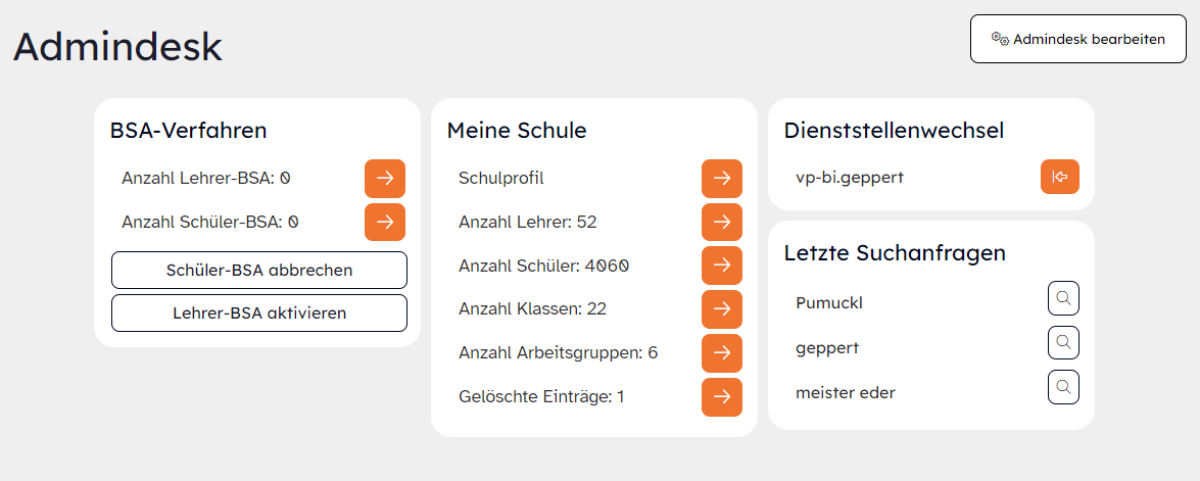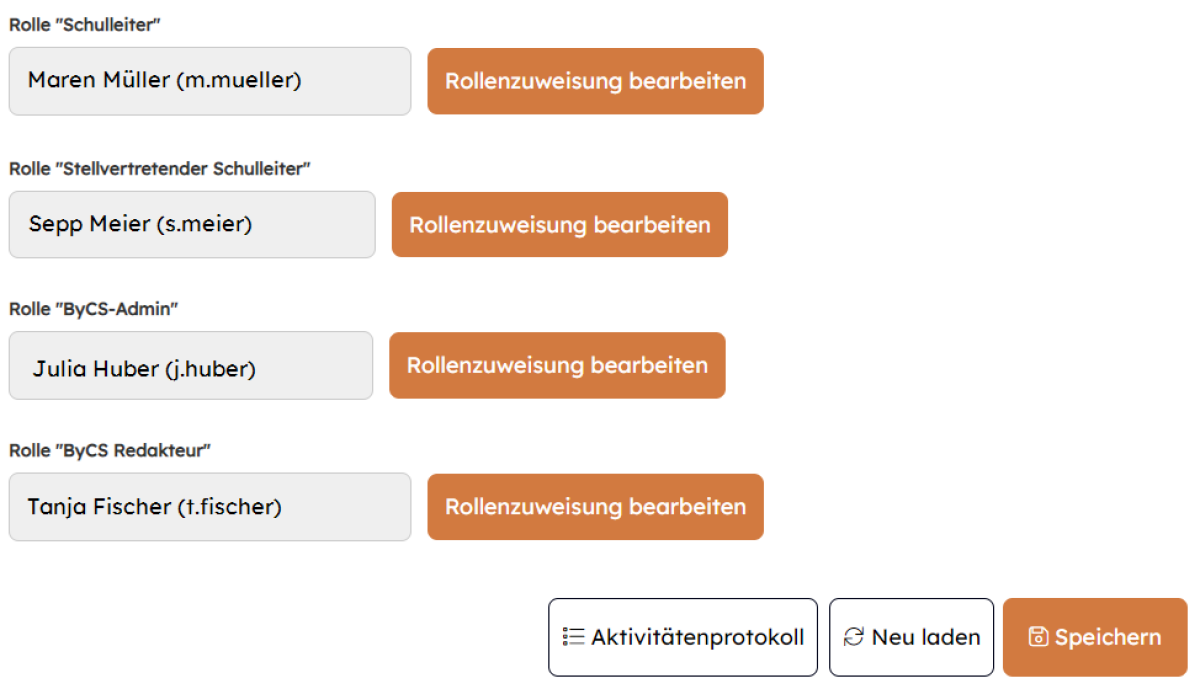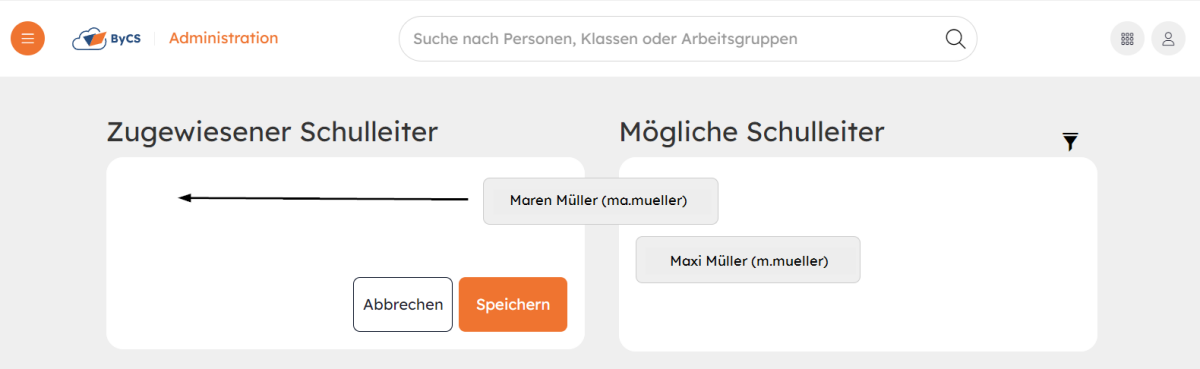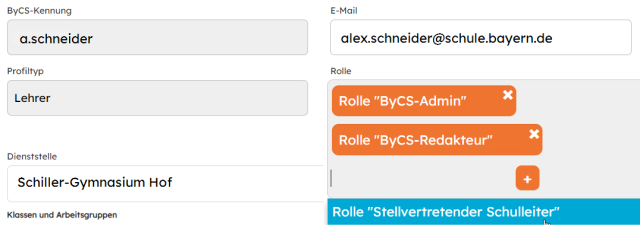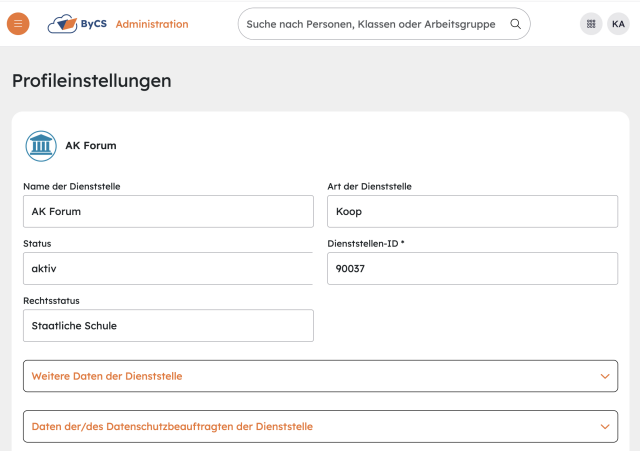Rollen im Schulprofil vergeben
Sie befinden sich als Administratorin bzw. Administrator im Schulprofil und möchten ausgewählten Nutzerinnen und Nutzern besondere Rollen zuweisen. In diesem Tutorial zeigen wir Ihnen, wie Sie die Rollen "Schulleiter", "Stellvertretender Schulleiter" und "ByCS-Redakteur" zuordnen oder entziehen können.
Gehen Sie zunächst auf das Schulprofil im Admindesk der ByCS-Administration, um die Rollen "Schulleiter", "Stellvertretender Schulleiter" und "ByCS-Redakteur" neu zuzuordnen oder zu ändern.
Bitte beachten Sie, dass die Rolle ByCS-Admin nur von Nutzenden mit der Rolle Schulleiter oder Stellvertretender Schulleiter verändert werden kann. Mehr Informationen finden Sie hier:
Scrollen Sie im Schulprofil nach unten. Sie sehen grau hinterlegt die derzeit für die jeweilige Rolle ausgewählten Personen.
Wählen Sie aus, zu welcher Rolle (Schulleiter, Stellvertretender Schulleiter oder ByCS-Redakteur) Sie eine Änderung durchführen möchten.
Klicken Sie dazu auf den entsprechenden Button Rollenzuweisung bearbeiten.
Hinweis: Möchten Sie mehr als einer Person die Rolle ByCS-Redakteur zuweisen, so können Sie dies nur direkt im Profil der gewünschten Person erledigen. Weitere Informationen finden Sie hier:
Rolle(n) zuweisen/entziehen
Sie sehen links die derzeit ausgewählte(n) Person(en) für die gewählte Rolle. Auf der rechten Seite sehen Sie alle möglichen Personen, die Sie neu für die Rolle auswählen können.
Hinweis: Bitte beachten Sie, dass in der rechten Spalte nur Personen aufgeführt werden, die einen E-Mail-Adresse in ihrem Profil hinterlegt haben.
- Ziehen Sie die Kacheln mit den gewünschten Namen von rechts nach links, um eine Rolle zuzuweisen.
- Ziehen Sie die Kacheln mit den gewünschten Namen von links nach rechts, um eine Rolle zu entziehen.
Sichern Sie Ihre Änderungen, indem Sie auf Speichern klicken.
Dies könnte Sie auch interessieren...
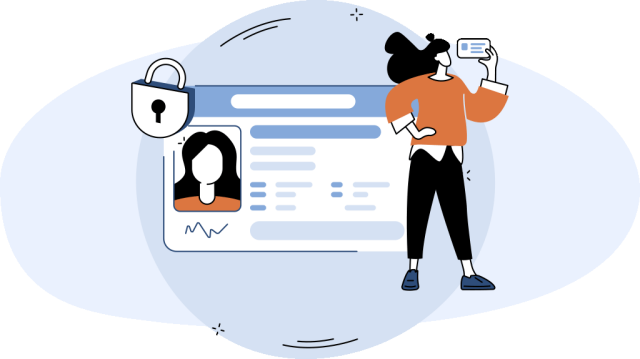
Rollen in der BayernCloud Schule kennenlernen
Sie möchten einen Überblick über die verschiedenen Rollen und Rechte im Kontext der BayernCloud Schule bekommen. In diesem Beitrag erfahren Sie, welche besonderen Rollen es gibt und wie Sie als Administratorin oder Administrator ausgewählten Nutzerinnen und Nutzern eine oder mehrere dieser Rollen zuordnen können.
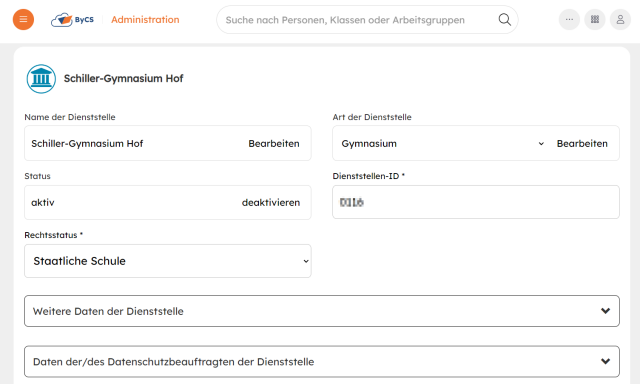
Kontaktdaten von Schule und Datenschutzbeauftragten im Schulprofil hinterlegen
Sie befinden sich als Schulleitung oder Administratorin bzw. Administrator im Schulprofil der ByCS-Administration und möchten die Kontaktdaten Ihrer Dienststelle sowie der bzw. des Datenschutzbeauftragten verwalten. In diesem Tutorial zeigen wir Ihnen, wie das geht.